在创建组件的概述文章中,向您介绍了画布应用内部的组件。 在应用内部创建组件时,您还可以创建可以重复使用的组件库。 通过创建组件库,应用开发者可以轻松地与其他开发者共享和更新一个或多个组件。
组件库是组件定义的容器,可让您轻松执行以下操作:
- 发现和搜索组件。
- 发布更新。
- 通知应用开发者有可用的组件更新。
备注
在应用之间重用组件时组件库是一个建议方法。 使用组件库时,应用将维护其使用的组件的依赖项。 当依赖组件的更新可用时,应用开发者将收到提醒。 因此,应改为在组件库中创建所有新的可重用组件。 允许将组件从一区域应用导入到另一区域应用的早期 Power Apps 功能已停用。
应用和组件库之间的区别
组件库提供一个集中的托管的组件存储库,以实现可重用性。
如果您创建组件库,左侧导航中的插入窗格将默认为组件选项卡。 创建应用时,此视图显示屏幕而不是组件。
组件库中的屏幕仅可用于测试。 它为库创建者提供一种在实际屏幕上快速测试创建的组件,以及随着组件的增强对更新行为进行验证的方法。 要使用组件库中的组件,必须创建一个使用组件库的应用。
您可以利用播放选项使用库中的屏幕来预览组件库组件。 当您选择组件选项卡时,播放选项将被禁用。 使用 Power Apps Mobile 时组件库不显示。
备注
本文讨论的组件库与 Power Apps component framework 不同,后者使开发人员和开发者能够为模型驱动应用和画布应用创建代码组件。 有关详细信息,请转到 Power Apps component framework 概述。
使用组件库
您可以从同一界面创建新的组件库或编辑现有组件库。 转到 Power Apps> 从左侧导航中选择更多 > 选择发现全部> 从应用增强部分选择组件库。 还可以将组件库选项固定到 Power Apps 界面。 详细信息:Power Apps 中的左侧导航
创建示例组件库
在组件库中创建组件的步骤与在应用中创建组件的步骤相同。 您将创建一个组件库,然后重用这些步骤来创建组件概述示例中的组件。 然后,您将使用组件库在新应用中提供可重用组件。
登录到 Power Apps。
在左侧导航中选择组件库,然后选择新建组件库。 或者,从左侧导航中选择更多 > 选择发现全部> 从应用增强部分选择组件库。
将组件库命名为菜单组件;您还可以提供所选择的其他名称。
按照步骤创建组件概述示例中的组件。 由于您已经创建了新的组件库,因此不必打开 Power Apps Studio 或创建新的空白应用。 从步骤 2 开始。
完成组件的创建和测试后,选择文件菜单,然后选择保存来保存组件库。
您还可以选择保存版本说明。 版本说明对于检索组件库的版本以及从该组件库升级应用中使用的组件很有用。
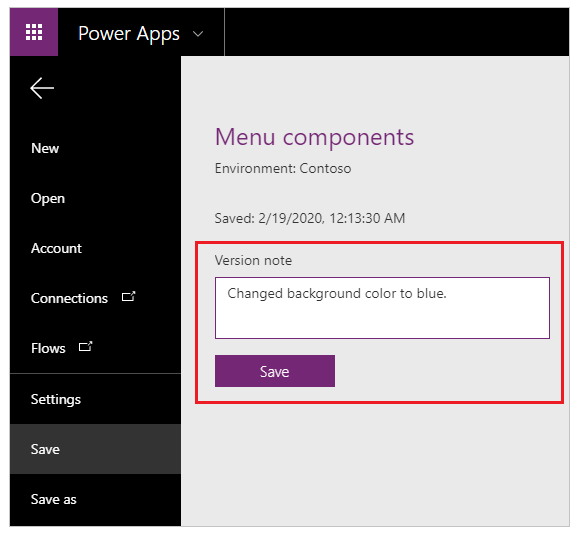
小费
在查看组件库的版本,以及使用组件库的应用开发者查看更改和根据需要更新使用这些组件的应用时,版本说明非常有用。 转到更新组件库了解更多详细信息。
保存的组件库可以发布。 只有发布的组件库更新才可用于使用组件库的应用。 选择发布来发布组件库版本:
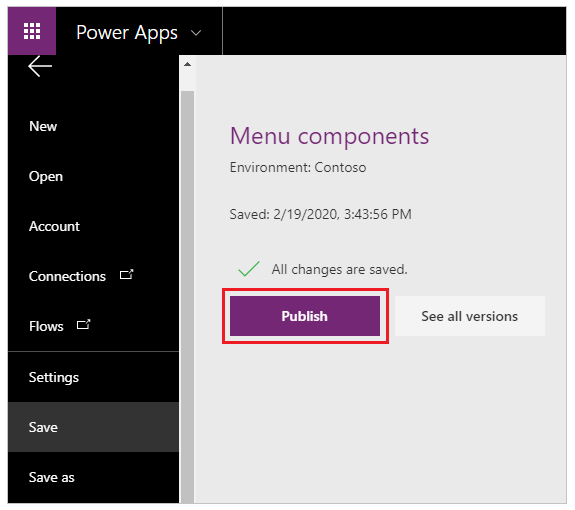
库组件自定义
在组件库中创建组件时,您可以选择允许在由使用库组件的应用使用时自定义组件。 默认情况下,此设置打开。 将此设置设为关将删除在其他应用中使用时自定义组件的功能。
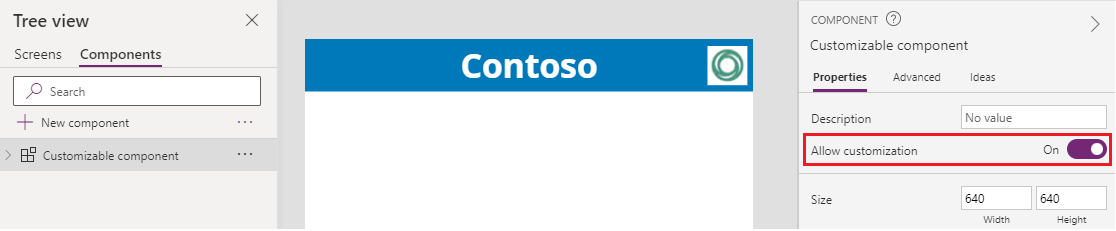
添加允许自定义的组件时,您将看到编辑此组件以进行更多自定义的选项。 应用制作本地副本,您可以对本地组件副本进行更改。 编辑组件库后,即会删除与组件库的关联。
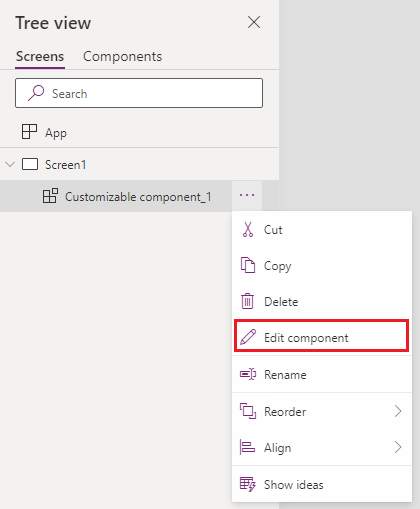
选择编辑组件会提示您在本地复制组件来进行自定义。
但是,当您不允许自定义组件时,使用它的应用将不会显示编辑组件的选项。
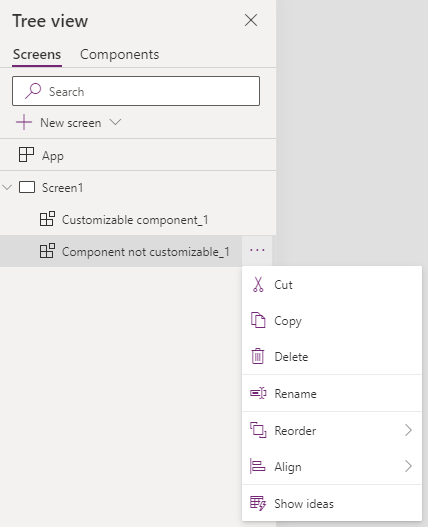
在这种情况下,编辑组件的唯一方法是编辑存储组件的组件库。
从组件库导入
创建组件库并发布后,应用可以通过导入此组件库来使用库中的组件。 您还可以共享组件库。
要从组件库导入,编辑现有应用或创建新应用。 应用在画布应用工作室中打开后,选择左侧导航栏中的插入或 +。 然后选择获取更多组件列出当前环境中可用的组件库:
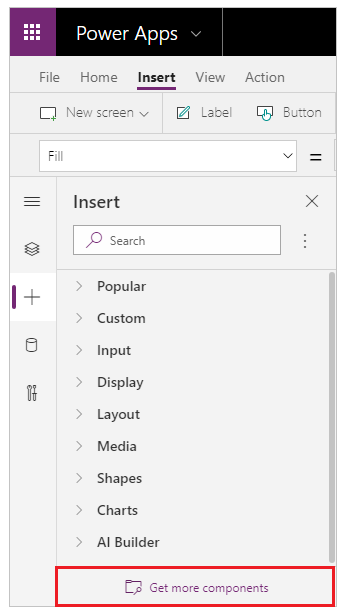
您将在屏幕右侧看到当前环境中可用的组件库列表。 从组件库中选择单个组件。 或使用全选一次从库中导入所有组件:
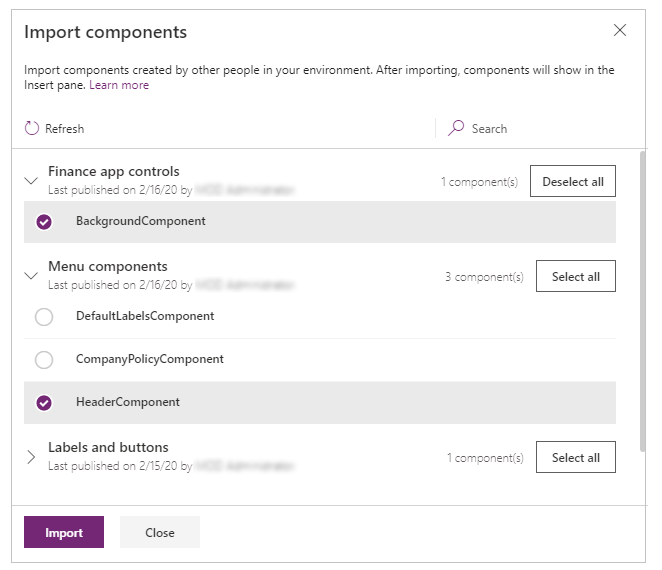
备注
如果开发者在导入部分未看到列出的组件库,请确保已与该开发者共享组件库。 有关更多详细信息,请转到组件库权限。
请注意,您可以选择并导入多个组件,并可以跨不同组件库选择。
应用中可用的组件在插入窗格中组件列表中的自定义类别下列出。 导入的组件库中的可用组件在库组件类别下列出:
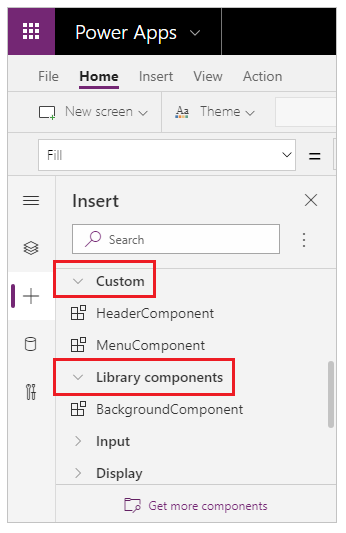
更新组件库
您可以修改现有组件库并使用其他版本注释保存所有更改。 但是,必须发布更新的组件库版本,以在使用该组件库的现有应用中使用。 上面的示例组件库步骤说明了保存后如何发布组件库。
使用库中组件的应用可以通过两种方式获取最新更改。
方法 1:对应用编辑的组件更新通知
其他应用的开发者会收到更新的组件可用的通知。 当开发者在画布应用工作室中编辑应用时,将显示此通知。 他们可以选择更新组件:
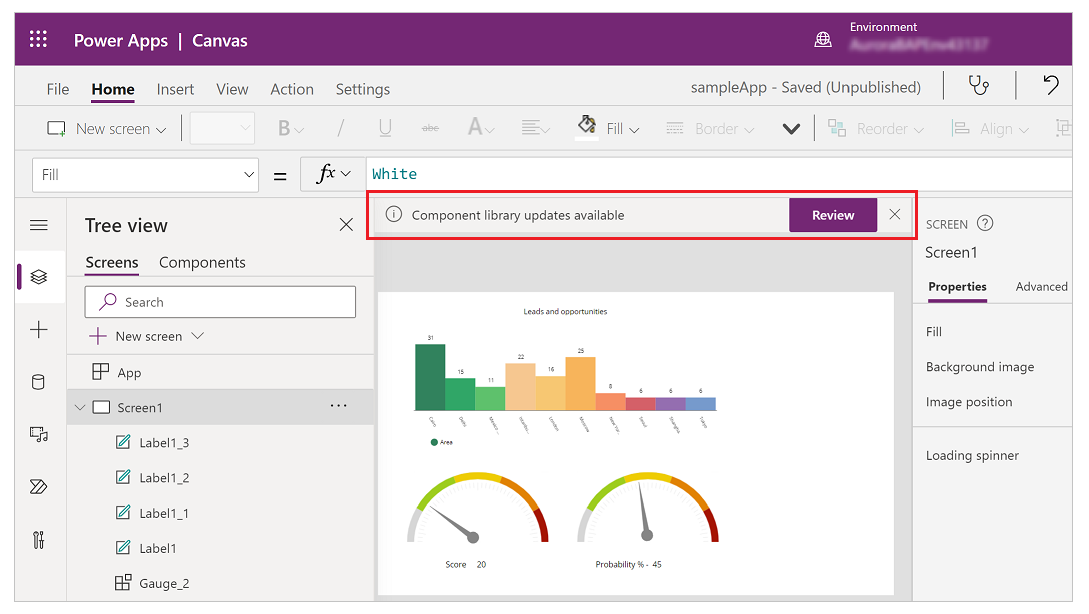
选择查看,您将看到更新组件选项:
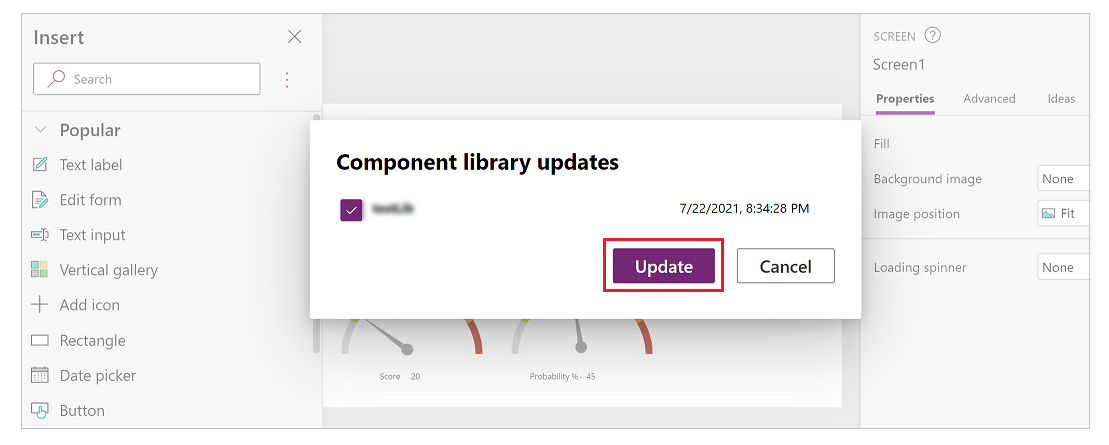
请注意,您在发布组件库版本时添加的版本说明在此处显示。
选择更新以更新组件。
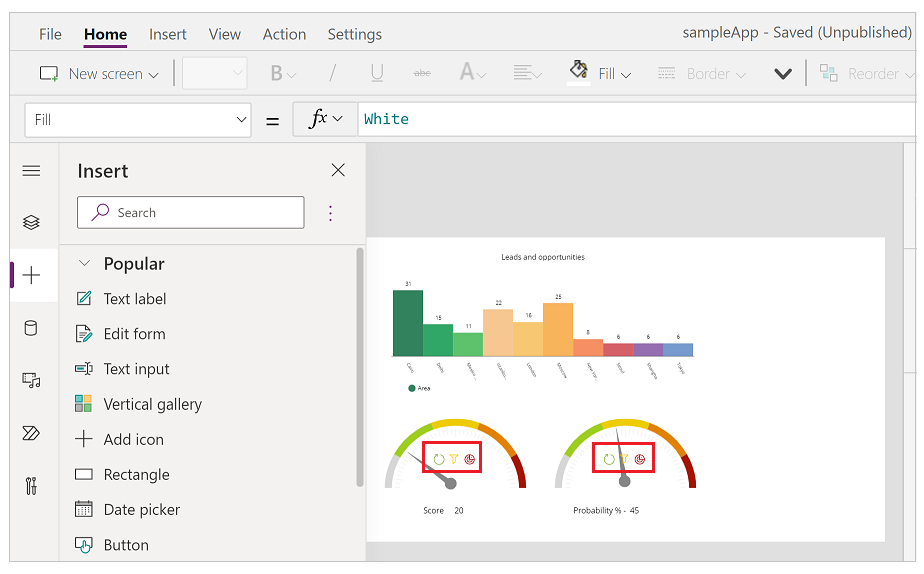
方法 2:主动检查更新
此方法是在工作室中处理应用时主动检查应用更新。
要进行此检查,选择左侧的“插入组件”面板,然后选择搜索按钮旁边的 ...(省略号)。 然后,选择检查更新。
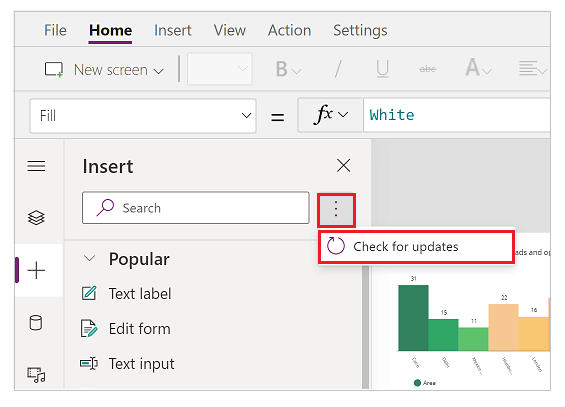
如果库中使用的组件有更新,制作者将收到可以查看和获取最新更改的消息。 在查看和更新后,应用会使用最新的组件进行更新。
以下动画显示获取最新组件的流程。
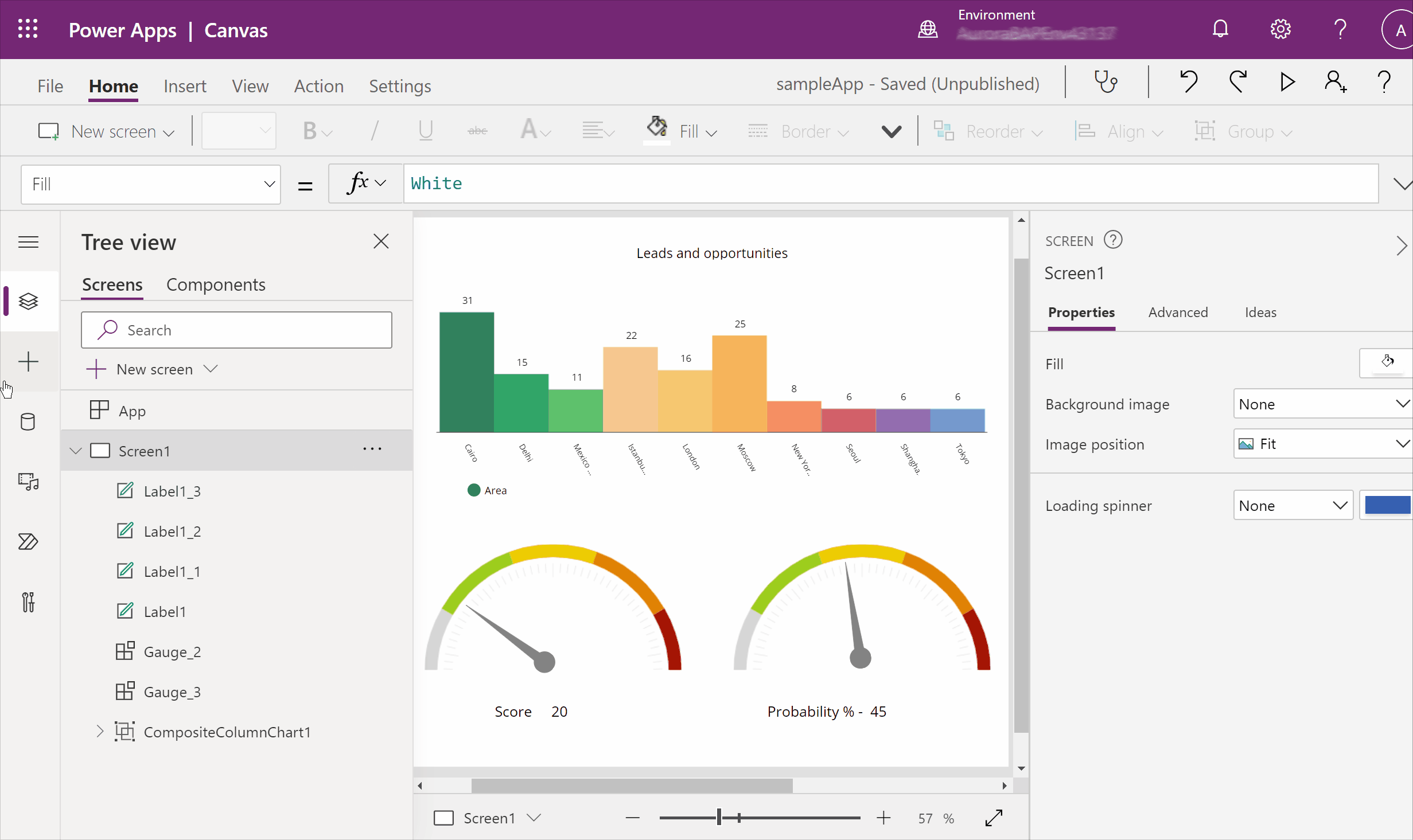
从所使用的应用的组件库中更新组件
如果从组件库中导入组件,您无法在使用它的应用中对它进行编辑。 如果您选择编辑组件,将会看到一个可在当前应用内创建组件的副本来进行更改的选项:

如果您选择创建副本,组件将被复制到本地应用。 组件的本地副本显示在插入窗格的自定义类别下。 如果后来发布了原始组件库的新版本,组件的这个本地副本将不会收到更新。
备注
创建组件的本地副本后,组件库中正在使用的组件实例不会受到影响,并且将一直链接到组件库定义。 只有本地复制的组件(来自自定义类别)的实例才会被视为本地应用组件。
删除组件库
如果画布应用引用了组件库,则无法将其删除。 这适用于 Power Platform 和非 Power Platform 环境。 请在删除库之前从应用中删除该组件。 在解决方案依赖项视图或尝试删除库时所显示的消息中,您可以找到有关使用组件库的应用的信息。
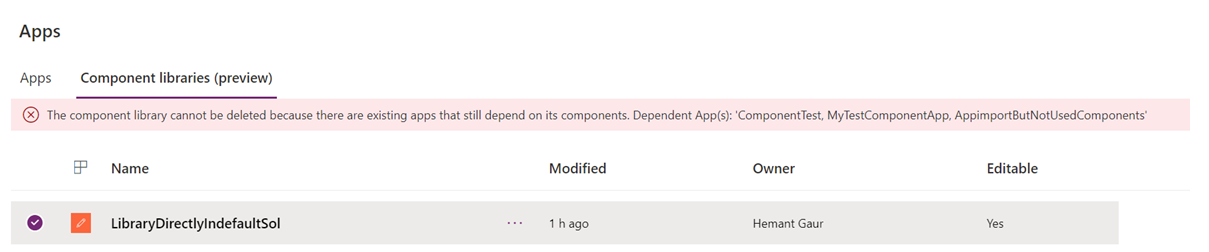
组件库权限
共享组件库的方式与共享画布应用的方式相同。 当您共享组件库时,您将允许其他人重用该组件库。 共享后,其他人可以编辑组件库,并可以从此共享的组件库导入组件来创建和编辑应用。 如果作为共同负责人共享,用户可以使用、编辑和共享组件库,但不能删除或更改负责人。
将组件库共享给安全组时的其他注意事项:
- 在共享作为解决方案的一部分创建的组件库时,您不能使用共享 UI。 而是要将 Set-PowerAppRoleAssignment cmdlet 与 CanEdit 权限级别一同使用,以与所选安全组共享组件库。
- 在没有 Dataverse 数据库的 Power Platform 环境中创建并作为共同负责人共享的组件库会自动将 CanEdit 权限授予选定的安全组。
已知限制
适用于组件的已知限制也适用于组件库。
您无法从本地保存的组件库导入组件。 可以使用文件>另存为>此计算机保存组件库。 但是如果您尝试导入此类保存的组件库,您将看到以下错误消息:

如果您是第一次在环境中导入应用和组件库,请确保应用使用组件库中包含的最新版本的组件。 否则,在导入后,应用将不会接收更新。 以后将组件库导入同一环境时,该应用将识别并提示更新的版本。
组件库不支持代码组件。